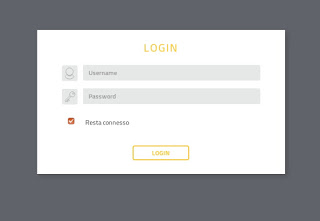In questo articolo vediamo cos’è un indirizzo IP, differenze tra statico, dinamico, pubblico e privato.
Se sei arrivato sin qui avrai sicuramente già sentito parlare di indirizzo IP, quindi, bene o male, dovresti già sapere che ogni dispositivo che desidera navigare su Internet deve essere universalmente identificato mediante un particolare numero di, in genere, 12 cifre. Di indirizzi IP ne esistono però di vari tipi, ecco perciò che in questo semplice articolo andrò a spiegarti cos’è e quali differenze ci sono tra indirizzo IP statico, dinamico, pubblico e privato.
L’indirizzo IP è un codice numerico utilizzato dai dispositivi dotati di una scheda di rete (computer, modem, smartphone, tablet, smart TV). Questo serve per navigare in Internet e per comunicare all’interno di una rete locale.
Cos’è l’indirizzo IP pubblico
L’indirizzo IP pubblico è un indirizzo IP visibile e raggiungibile da tutti gli host della rete Internet.
Un host è un dispositivo in grado di comunicare con altri dispositivi (hosts) in rete. Può essere un server che fornisce informazioni oppure un client che usufruisce delle informazioni o del servizio fornito dal server.
Ogni host connesso a Internet deve possedere un proprio indirizzo IP pubblico univoco. Un IP pubblico diverso da quello di qualsiasi altro host collegato al World Wide Web. Per tutta la durata della connessione, in tutto il mondo, non possono esistere due host con lo stesso indirizzo IP pubblico.
L’IP pubblico si utilizza per identificare una LAN o Local Area Network (una rete locale) in Internet. Tutti i dispositivi appartenenti a una LAN utilizzando un proprio indirizzo IP privato (non visibile dall’esterno della rete locale) ma si connettono a Internet utilizzando lo stesso indirizzo IP pubblico.
In altre parole, è anche un indirizzo IP pubblico poiché consente sia di identificare univocamente il dispositivo in questione, sia di fornire a quest’ultimo il percorso per essere raggiunto da tutti gli altri indirizzi IP pubblici.
Cos’è l’indirizzo IP privato
L’indirizzo IP privato invece si utilizza per identificare in modo univoco un dispositivo appartenente a una rete locale.
Mentre l’IP pubblico identifica un host connesso a Internet a livello mondiale, l’IP privato identifica il dispositivo all’interno della stessa LAN.
Gli indirizzi IP privati non possono essere utilizzati per accedere a Internet e non sono visibili al di fuori di una rete locale. Inoltre possono essere usati da chiunque senza la necessità di richiederne l’assegnazione all’ICANN o all’ISP.
I router non usano gli indirizzi IP privati per l’instradamento dei dati in Internet ma servono per far dialogare gli hosts della rete locale.
Se un host di una LAN (che utilizza un IP privato) deve collegarsi a Internet (dove è richiesto un IP pubblico) si ricorre al NAT (Network Address Translation).
Nat
Il NAT è una tecnica che consente di mappare più indirizzi IP privati su un solo indirizzo IP pubblico visibile all’esterno della LAN e quindi utilizzabile per l’accesso a Internet.
Mentre per sapere il tuo indirizzo IP pubblico basta visitare, ad esempio, questo sito, per sapere invece qual è il tuo indirizzo IP privato non devi fare altro che “chiederlo” o al tuo modem, o, in alternativa, al tuo sistema operativo.
L’indirizzo IP privato, infatti, ha la stessa forma dell’indirizzo IP pubblico, ma al contrario di quest’ultimo viene utilizzato per identificare uno specifico dispositivo all’interno dello stesso luogo, proprio per questo motivo viene chiamato privato. In altre parole, siccome a casa, in ufficio o all’università non c’è, di solito, un solo dispositivo, per poter quindi identificare singolarmente tutti questi dispositivi all’interno dello stesso posto, ognuno di questi dovrà a sua volta essere necessariamente dotato di un indirizzo IP privato.
Ad esempio, a casa un computer può avere un indirizzo IP privato del tipo 192.168.1.101, una stampante di rete può averne uno del tipo 192.168.1.110, un iPhone può averne un altro del tipo 192.168.1.105, mentre l’unico indirizzo IP pubblico, statico o dinamico, necessario a navigare su Internet, salvo casi particolari, viene assegnato sempre e solo al proprio modem, che solitamente ha come indirizzo IP privato 192.168.1.1. C’è da dire, inoltre, che la scelta di quale indirizzo IP privato utilizzare sui vari dispositivi può essere fatta sia automaticamente dal modem in uso, mediante il cosiddetto DHCP, sia manualmente da te, attraverso le impostazioni TCP/IP del tuo sistema operativo.
IP statico
L’indirizzo IP statico è un indirizzo dato a un dispositivo collegato a una rete e che rimane stabile nel tempo. L’indirizzo IP statico si differenzia da quello dinamico, che varia in caso di riavvio del dispositivo o di variazioni nella rete usata.
Un indirizzo IP è composto da quattro gruppi di cifre separate da punti e serve a identificare in maniera univoca un dispositivo connesso a una rete. Gli indirizzi IP statici vengono solitamente assegnati a server oppure a dispositivi connessi a una rete domestica o aziendale. Poter contare su un indirizzo invariabile permette di identificare in maniera veloce e sicura l’apparecchio (il modem, la stampante o un computer, ad esempio).
In genere i provider applicano una maggiorazione del prezzo ai clienti che richiedono l’assegnazione di un indirizzo IP statico per i dispositivi connessi in rete. Il motivo di questo costo supplementare sta nel fatto che il numero di indirizzi IP disponibili è limitato e di fatto si sta occupando un indirizzo anche quando il dispositivo non è in uso.
IP dinamico
Un indirizzo IP dinamico è una sequenza numerica che identifica in maniera univoca un dispositivo, quando è connesso a una rete informatica.
Di solito, si tratta di quattro cifre separate da punti: le cifre possono assumere valori compresi fra 0 e 255, come ad esempio 10.5.2.1.
Un indirizzo IP è dinamico quando assegnato al dispositivo a partire da un range di indirizzi disponibili. Andando più in particolare, ad assegnare un indirizzo IP è il DHCP, ovvero il Dynamic Host Configuration Protocol, nelle reti più semplici è lo stesso router.
IP privato dinamico e IP privato statico
In base al tipo di servizio fornito dall’ISP, un host può avere un IP pubblico dinamico oppure statico.
L’IP pubblico dinamico può variare ogni volta che ci colleghiamo a Internet.
Viene assegnato “in prestito” ed è utilizzato nella maggior parte dei casi per l’utenza domestica.
L’IP pubblico statico non cambia mai e rimane assegnato allo stesso dispositivo anche quando non è connesso a Internet.
Viene utilizzato quasi sempre in ambito aziendale ed è assegnato prevalentemente ai server aziendali o alle stampanti di rete.
L’IP pubblico statico ha costi più elevati ma consente di identificare un host in modo univoco per un lungo periodo di tempo, consentendo la connessione alla Intranet (la rete aziendale privata isolata da Internet) anche da remoto.